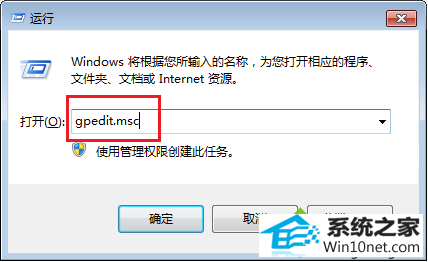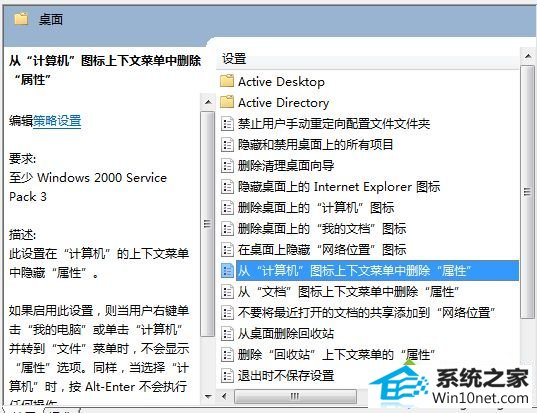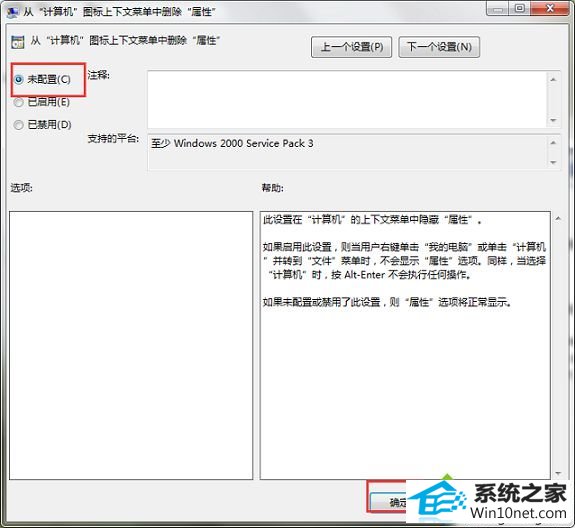如何修复win10系统无法通过右键菜单打开计算机属性的问题
发布时间:2019-05-28 10:07 作者:win10 64位系统 来源:http://www.win10jihuo.com
今天小编分享一下win10系统无法通过右键菜单打开计算机属性问题的处理方法,在操作win10电脑的过程中常常不知道怎么去解决win10系统无法通过右键菜单打开计算机属性的问题,有什么好的方法去处理win10系统无法通过右键菜单打开计算机属性呢?今天本站小编教您怎么处理此问题,其实只需要1、按win+R快捷键打开运行,输入gpedit.msc,打开本地组策略编辑器; 2、依次点击用户配置——管理模板——桌面;就可以完美解决了。下面就由小编给你们具体详解win10系统无法通过右键菜单打开计算机属性的图文步骤:

1、按win+R快捷键打开运行,输入gpedit.msc,打开本地组策略编辑器;
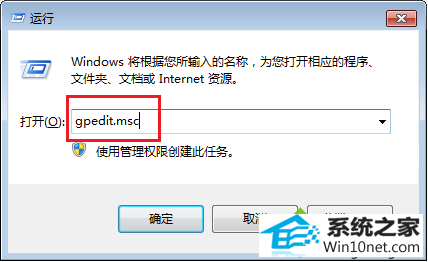
2、依次点击用户配置——管理模板——桌面;

3、在右侧中找到“从‘计算机’上下文菜单中删除‘属性’”,直接双击打开;
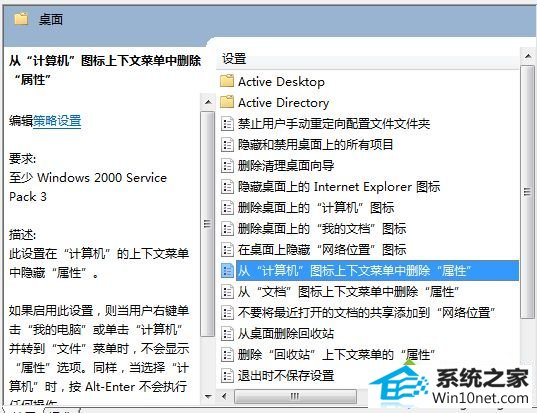
4、选择“未配置”或“已禁用”,再点击确定即可。
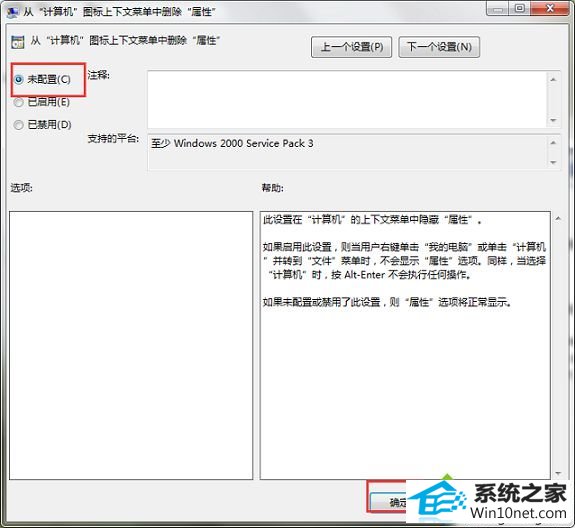
win10系统无法打开计算机属性,一般是由于系统设置了组策略,只要按照上面教程中的方法来操作就可以了。